在计算机操作系统中,Windows7是一款非常受欢迎的版本。然而,随着光盘驱动器的逐渐淘汰,越来越多的用户选择使用U盘来安装系统。本文将详细介绍如何使用U盘制作Win7安装系统,让您轻松实现系统安装。

1.确认系统镜像文件:在制作U盘之前,您需要确保已经拥有Windows7的系统镜像文件。这可以是一个ISO文件或者是一个光盘映像文件。
2.下载和安装工具程序:接下来,您需要下载并安装一个专门用于制作U盘安装系统的工具程序。有很多可靠的第三方工具可供选择,比如Rufus、WinToUSB等。
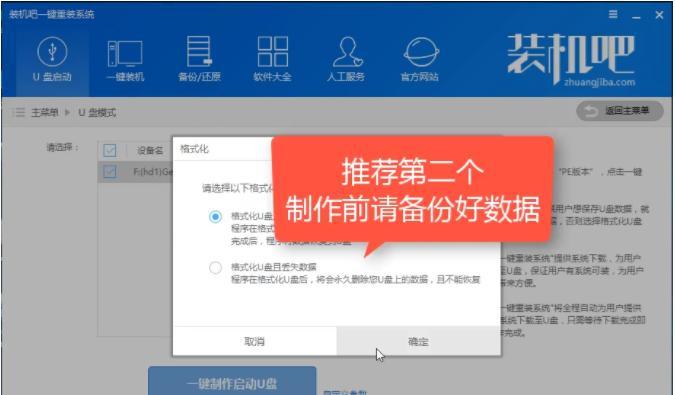
3.准备一个空白U盘:在制作过程中,您需要准备一个空白的U盘,确保容量足够大以存放系统镜像文件和所需的安装文件。
4.打开制作工具:打开您刚刚安装的制作工具程序,并选择合适的选项以开始制作U盘安装系统。
5.选择系统镜像文件:在制作工具中,您需要选择之前下载的系统镜像文件,该工具将使用这个文件来创建U盘安装系统所需的文件。
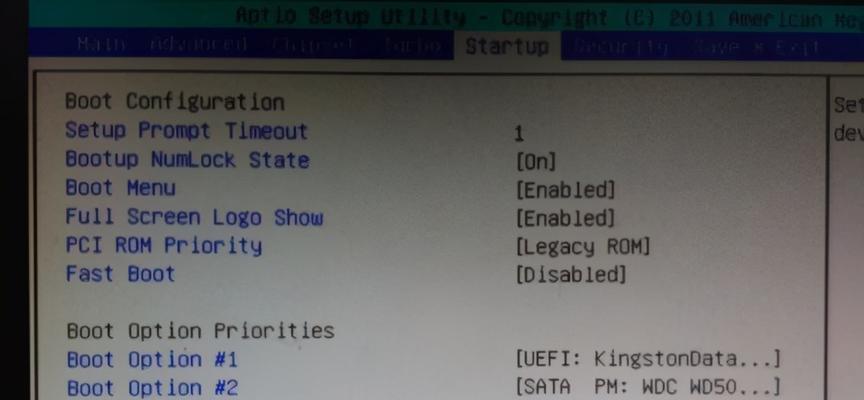
6.选择U盘:接下来,您需要选择要制作的U盘,确保选择正确的设备以防止误操作。
7.设置启动方式:在制作过程中,您还可以选择U盘的启动方式。通常情况下,选择UEFI或Legacy模式都可以正常启动。
8.格式化U盘:在开始制作之前,工具程序会提示您是否要格式化U盘。如果U盘中有重要数据,请事先备份,然后按照提示进行格式化。
9.开始制作:当所有设置完成后,点击“开始”或“制作”按钮,工具程序将开始制作U盘安装系统。
10.等待制作完成:制作过程需要一定时间,请耐心等待直到进度条达到100%。
11.U盘安装系统:当制作完成后,将U盘插入需要安装系统的计算机,并重启电脑。在启动界面中选择从U盘启动,系统安装程序将自动加载。
12.安装系统:按照安装程序的提示,选择语言、时区、键盘布局等选项,并按照流程完成Windows7的安装。
13.完成安装:当安装完成后,您可以按照系统的引导进行必要的设置和配置,并根据需要安装所需的驱动程序和软件。
14.重启电脑:重启电脑并检查系统是否正常运行。如果一切顺利,恭喜您成功使用U盘安装了Windows7系统。
15.小结:通过本文的指导,您学会了如何使用U盘制作Win7安装系统。这种方法不仅方便快捷,还能避免使用光盘驱动器的麻烦。希望本文对您有所帮助,祝您成功安装Windows7系统!

















